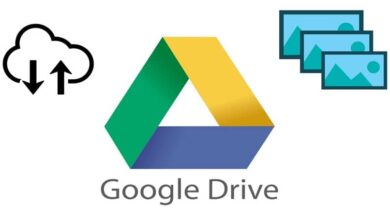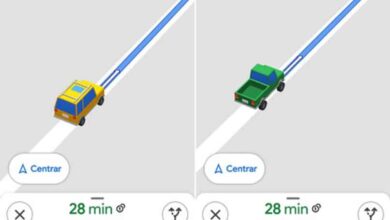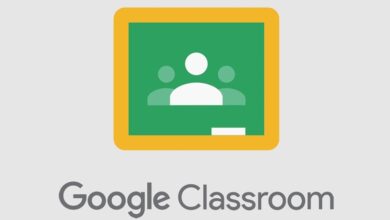كيفية تعطيل اقتراحات البحث من شريط العناوين في Google Chrome
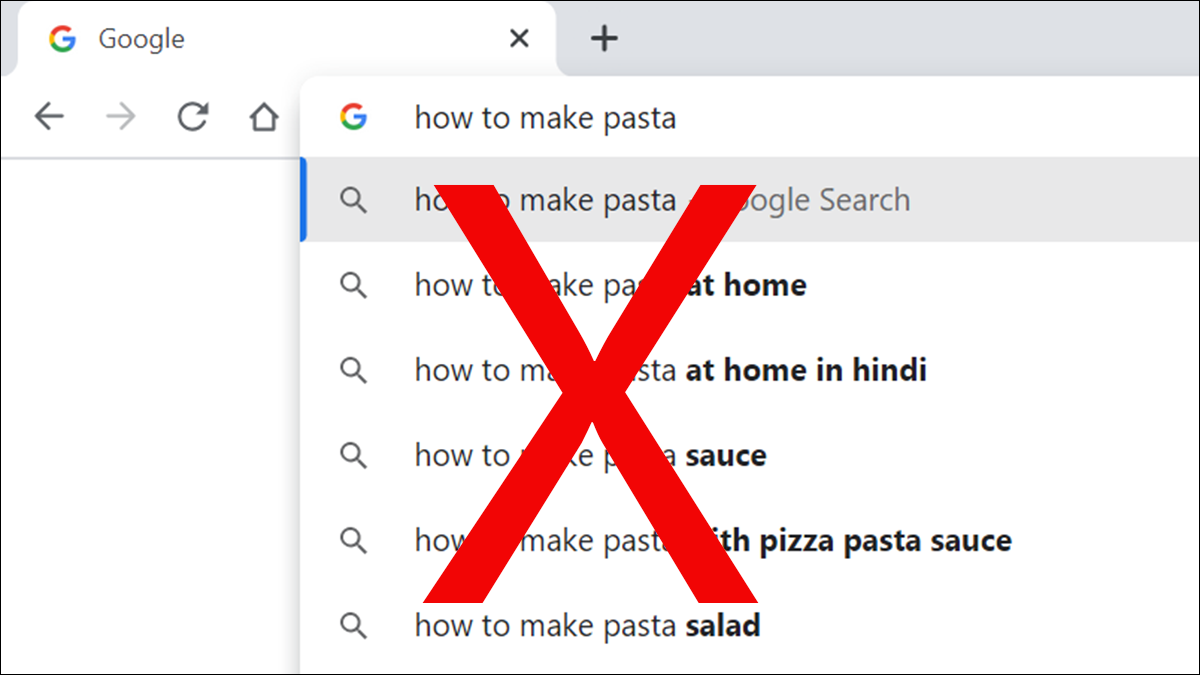
عندما تبدأ في كتابة استعلام أو رابط موقع ويب في شريط عناوين Google Chrome ، يعرض المتصفح اقتراحات بحث متنوعة أسفل الشريط. إذا لم تكن معجبًا كبيرًا بهذه الاقتراحات ، فيمكنك تعطيلها. ونحن سوف تظهر لك كيف.
إذا لم يكن تعطيل الصور في اقتراحات البحث كافيًا ، فسيتوقف Chrome عن تقديم الاقتراحات المستردة من محرك البحث الافتراضي بعد إجراء هذا التغيير. ومع ذلك ، ستظل الاقتراحات من محفوظات الاستعراض تظهر.
تعمل هذه الطريقة مع أي محرك بحث تستخدمه في Chrome ، بما في ذلك Google و Bing.
قم بإيقاف تشغيل اقتراحات بحث Chrome على سطح المكتب
لتعطيل اقتراحات البحث في Chrome على جهاز كمبيوتر يعمل بنظام Windows أو Mac أو Linux أو Chromebook ، قم أولاً بتشغيل Chrome على جهاز الكمبيوتر الخاص بك.
في الزاوية اليمنى العليا من Chrome ، انقر فوق النقاط الثلاث.
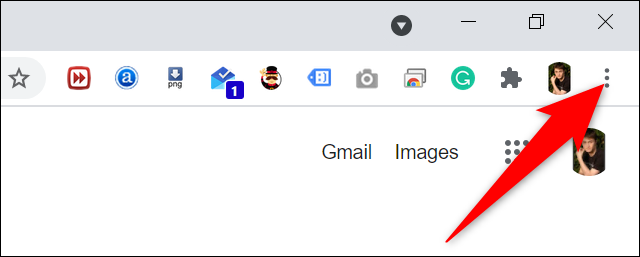
قائمة النقاط الثلاث ، حدد “الإعدادات”.
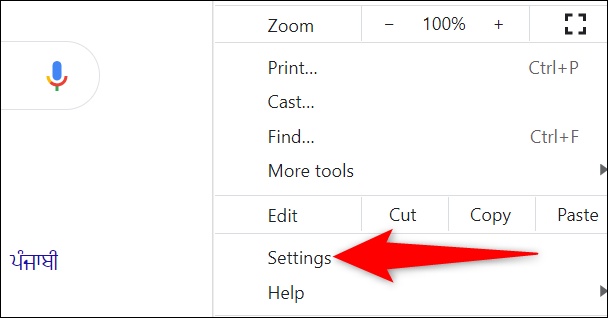
في شاشة “الإعدادات” ، في قسم “أنت و Google” على اليمين ، انقر على “مزامنة وخدمات Google”.
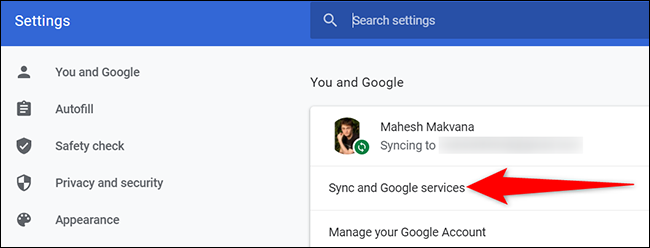
أنت الآن في صفحة “خدمات Google”. هنا ، قم بالتمرير لأسفل إلى قسم “خدمات Google الأخرى” ، ثم قم بإيقاف تشغيل خيار “البحث التلقائي وعناوين URL”.
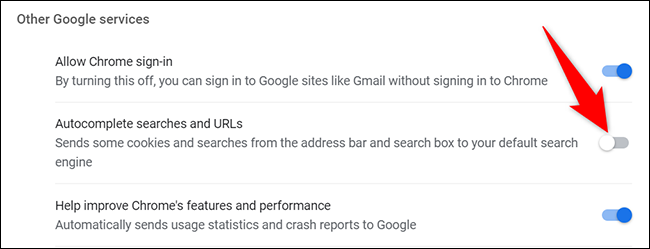
وكل شيء جاهز. لن يقدم Chrome بعد الآن اقتراحات البحث في شريط العناوين.
هل تعلم أنه يمكنك أيضًا إزالة الاقتراحات من صفحة علامة التبويب الجديدة في Chrome ؟
تعطيل اقتراحات البحث في Chrome على Android
يمكنك أيضًا تعطيل اقتراحات البحث في Chrome على Android.
للقيام بذلك ، قم بتشغيل Chrome على هاتف Android الخاص بك. في الزاوية العلوية اليمنى من المتصفح ، انقر فوق النقاط الثلاث.
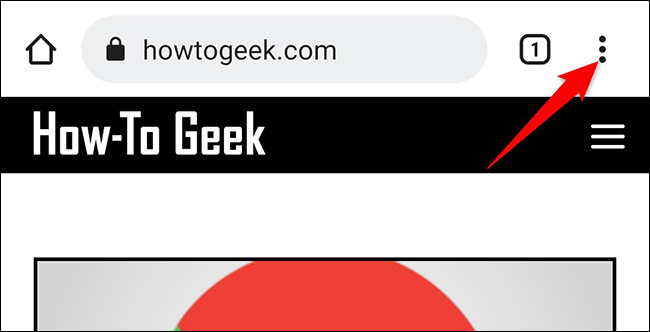
في قائمة النقاط الثلاث ، حدد “الإعدادات”.
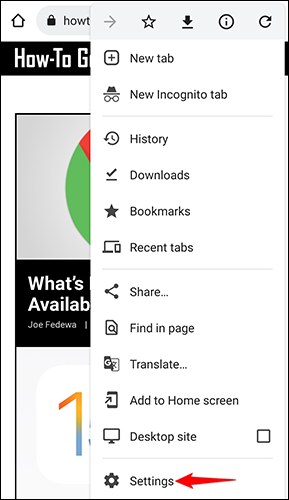
صفحة “الإعدادات” التي تفتح ، في قسم “أنت و Google” ، انقر على “خدمات Google”.
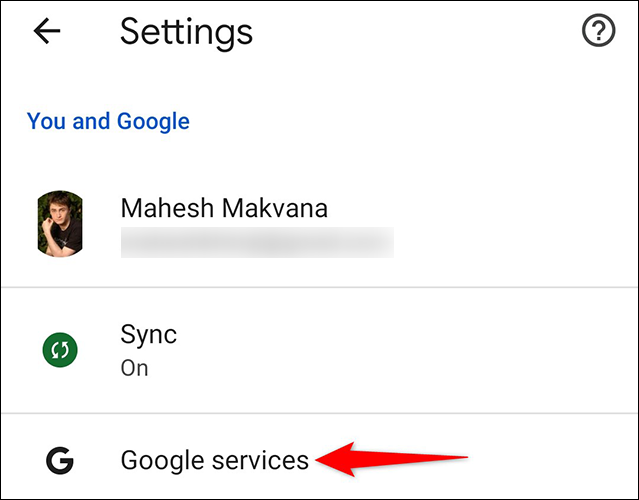
في قائمة “خدمات Google” ، ألغِ تنشيط خيار “البحث التلقائي وعناوين URL”.
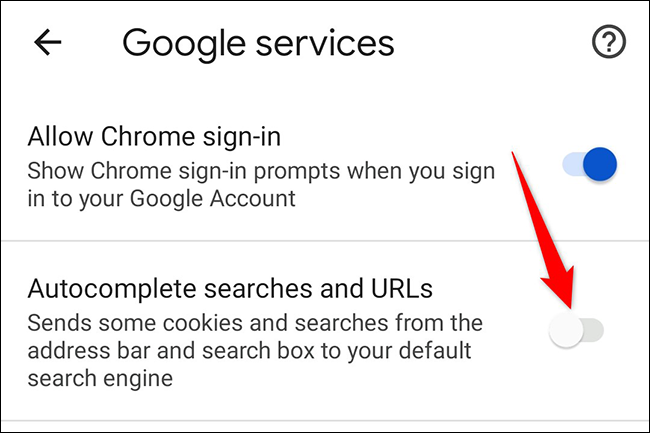
وهذا هو. استمتع بتجربة تصفح خالية من الاقتراحات في Chrome على هاتف Android الخاص بك!
أثناء قيامك بتجربتك بشكل مثالي ، قد ترغب أيضًا في تخصيص موجز Google Discover على Android .
قم بإيقاف تشغيل اقتراحات البحث في Chrome على iPhone أو iPad
للتخلص من اقتراحات البحث في Chrome على جهاز iPhone أو iPad ، قم بتشغيل Chrome على جهازك.
في الزاوية اليمنى السفلية من Chrome ، اضغط على النقاط الثلاث.
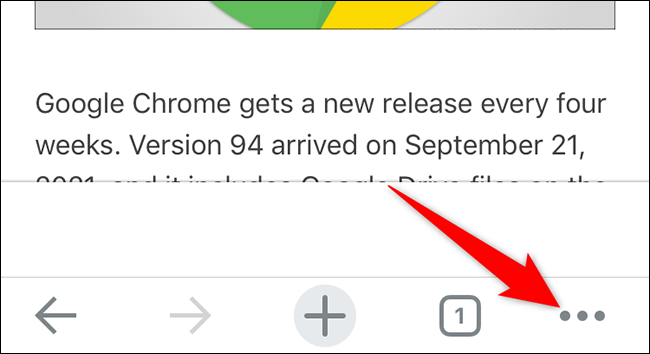
قائمة النقاط الثلاث ، انقر على “الإعدادات”.
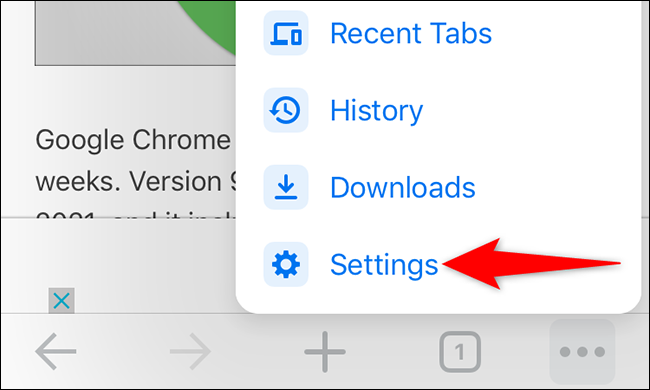
في صفحة “الإعدادات” ، انقر على “خدمات Google”.
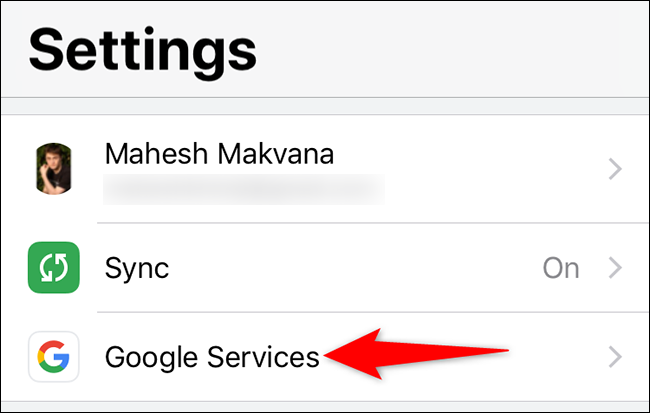
قائمة “خدمات Google” ، ألغِ تنشيط خيار “البحث التلقائي وعناوين URL”. ثم ، في الزاوية العلوية اليسرى ، انقر على “تم”.
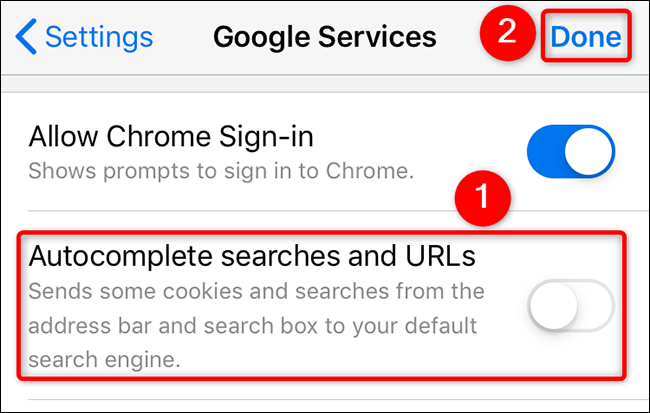
ولن يزعجك Chrome على جهاز iPhone أو iPad باقتراحات البحث بعد الآن!
يمكن أن يؤدي تعطيل العديد من الأشياء الصغيرة في Chrome إلى تحسين تجربة التصفح بشكل كبير. على سبيل المثال ، يمكنك إزالة زر Chromecast إذا كنت لا تخطط لإرسال أي شيء من Chrome إلى أجهزة الإرسال الخاصة بك.